Lås upp alla dina iPhone/iPod/iPad genom att torka lösenordet och ta bort Apple-ID helt.
4 effektiva sätt att låsa upp iPhone utan lösenord eller Face ID
Så frustrerande som det verkar, efter flera inmatningsförsök med lösenord, slutar du med att din iPhone låses ute eller inaktiveras. Att glömma ditt iPhone-lösenord är stressande, för att inte tala om om ditt Face ID inte fungerar. Så, finns det ett sätt att låsa upp iPhone utan Face ID eller lösenord? Lyckligtvis hittade du den här artikeln. Det här inlägget innehåller de mest effektiva metoderna för att låsa upp din iPhone utan att använda ett lösenord och Face ID.
Guidelista
Del 1. Det enklaste sättet att låsa upp iPhone utan lösenord eller Face ID Del 2. Hur man låser upp iPhone utan lösenord eller Face ID via iCloud Del 3. Använd Erase iPhone för att låsa upp utan lösenord eller Face ID [15.2 eller senare] Del 4. Hur man låser upp iPhone utan lösenord eller Face ID med iTunes/Finder Del 5. Vanliga frågor om hur man låser upp iPhone utan lösenord eller Face IDDel 1. Det enklaste sättet att låsa upp iPhone utan lösenord eller Face ID
Du har redan stressat upp för att du har glömt ditt iPhone-lösenord, vilket gör att du direkt hittar hur du låser upp iPhone utan Face ID eller lösenord. Stressad inte mer, för 4Easysoft iPhone Unlocker hjälper dig att få åtkomst igen efter att ha blivit utelåst på din iPhone utan problem. Det här verktyget kan ta bort alla lösenordsbegränsningar som hindrar dig från att komma in efter att ha blivit utelåst på din iPhone-enhet. Dessutom kommer detta verktyg säkert att rymma dig oavsett din iPhones modell eller version, för det stöder iPhone 16, etc., såväl som andra iOS-enheter. Så om du letar efter det enklaste sättet att låsa upp iPhone utan lösenord eller Face ID, då är 4Easysoft iPhone Unlocker allt du behöver!

Kan enkelt ta bort den inaktiverade statusen för din iPhone och aktivera den igen.
Tillgänglig för alla iOS-versioner och modeller av iPhones, iPods och iPads.
Omgå begränsningar för skärmtid utan att förlora dina data.
Utrustad med möjligheten att lösa iPhone-lösenkodproblem i alla scenarier, som att glömma lösenord, trasiga skärmar, tidsbegränsningar, etc.
100% Säker
100% Säker
Hur man låser upp iPhone utan lösenord eller Face ID med 4Easysoft iPhone Unlocker
Steg 1Besök 4Easysoft iPhone Unlocker för att installera verktyget på din Windows- och Mac-dator. Efter installationen, starta verktyget, anslut din iPhone till din dator och klicka på Torka lösenord alternativ. Vänligen läs meddelandet noggrant och markera sedan Start knapp.

Steg 2Verktyget kommer automatiskt att skanna din iPhone och visa dig all information. Bekräfta informationen och markera Start knappen för att ladda ner firmwarepaketet.

Steg 3Vänta tills verktyget har slutfört nedladdningen, vilket tar några minuter. Efter det anger du 0000 för Lås upp bekräftelse och klicka på Låsa upp knapp.

Steg 4Vänta slutligen tills verktyget avslutar lösenkodsprocessen för att torka skärmen, och när den är klar kan du öppna din iPhone igen utan några lösenordshinder.
Del 2. Hur man låser upp iPhone utan lösenord eller Face ID via iCloud
Om du har aktiverat Hitta min iPhone tidigare är ditt iCloud-konto också din bästa lösning. Du kan använda den här metoden för att radera alla dina inställningar på din iPhone, inklusive att radera ditt inställda lösenord och Face ID. Här är de praktiska stegen för hur du låser upp iPhone utan Face ID eller lösenord via iCloud.
Steg 1Starta webbläsaren på din dator och besök iCloud-webbplatsen. Logga in på ditt iCloud-konto via ditt Apple-ID, som också ska vara samma ID som du använder när du loggar in på din iPhone. Alternativt kan du använda en annan telefon eller surfplatta om du inte har en dator.
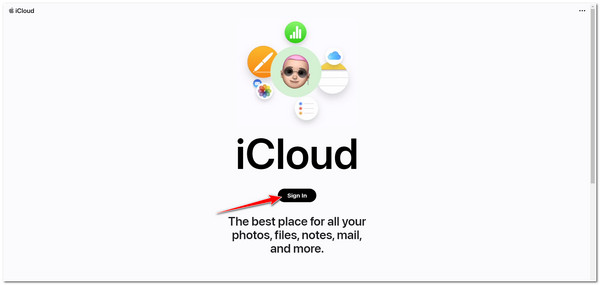
Steg 2Klicka sedan Hitta iPhone på listan över alternativ, och du uppmanas att ange ditt Apple-ID igen.
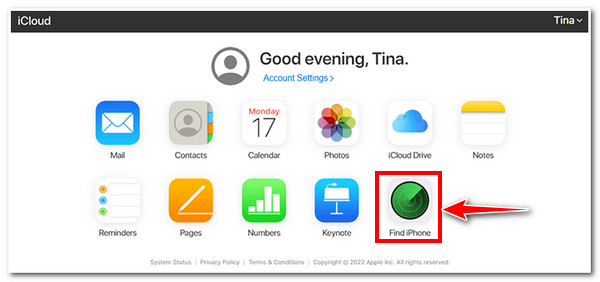
Steg 3Efter det, kryssa i iPhone rullgardinsmeny listan, leta efter din iPhone och klicka på den. Sedan, från de tre alternativen, markera Radera iPhone knapp.
Steg 4Processen att radera din iPhone startar sedan automatiskt. När det är gjort kan du nu använda din inaktiverade iPhone. Dessutom är det mer troligt att du använder en helt ny iOS-enhet att du kommer att ställa in den för första gången.
Del 3. Använd Erase iPhone för att låsa upp utan lösenord eller Face ID [15.2 eller senare]
Det enklaste sättet att låsa upp iPhone utan lösenord eller Face ID är också genom att använda funktionen Radera iPhone. Om du är en av dessa användare av iPhone med iOS version 15.2 eller senare kan du bara komma åt det här fönstret eller alternativet när du har angett ett felaktigt lösenord minst sju gånger. Denna funktion låter dig återställa ditt lösenord utan att använda en dator; men innan du kan göra den här metoden finns det några saker du bör tänka på.
För det första bör du fortfarande komma ihåg ditt Apple-ID eller lösenord; om inte kan du inte fortsätta processen när du har nått steget där du ska ange ditt Apple-ID. För det andra, om din iPhone inte var ansluten till internet innan den låstes, kan du omöjligt göra den här metoden. Slutligen bör ditt Apple-ID vara inloggat innan problemet med en låst iPhone inträffar. Annars kan du kanske inte se funktionen Radera iPhone. Återigen, den här funktionen eller alternativet visas bara om du använder iPhone 16 eller senare. Så utan vidare, låt oss se hur du låser upp iPhone utan Face ID eller lösenord med Radera iPhone-funktionen i iOS 15.2 eller senare.
Steg 1Ange ett felaktigt lösenord sju gånger och vänta tills Säkerhetslåsning skärmen visas. I det nedre högra hörnet trycker du på Radera iPhone alternativ.
Steg 2På den nya skärmen kommer din iPhone att visa dig Radera allt innehåll och inställningar med lite information nedan. Tryck på alternativet Radera iPhone igen.
Steg 3Därefter kommer du att bli ombedd att ange ditt Apple-ID för att logga ut från ditt konto och starta fabriksåterställningen, vilket också raderar din iPhone.
Steg 4Slutligen kommer en förloppsindikator och Apple-ikonen att dyka upp och vänta på att processen ska avslutas.
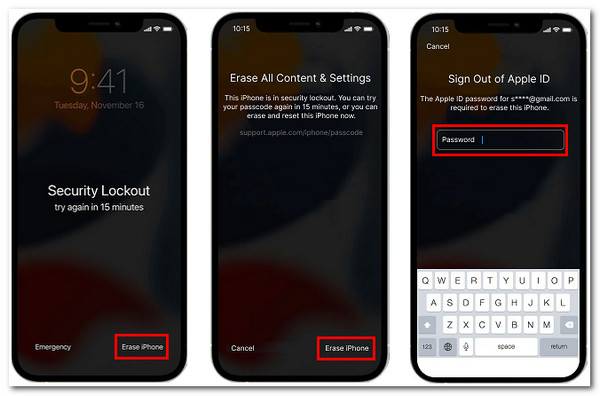
Del 4. Hur man låser upp iPhone utan lösenord eller Face ID med iTunes/Finder
Ett annat effektivt sätt att låsa upp iPhone utan lösenord eller Face ID är att använda iTunes. iTunes kan också radera alla typer av data, inklusive ditt lösenord, vilket gör att du kan återställa eller få åtkomst till din låsta iPhone. Den här metoden kommer dock bara att gälla om du har synkroniserat din iPhone till iTunes. För att göra den här metoden måste du förvandla din iPhone till återställningsläge och länka den till din dator via en USB-kabel. För att göra detta måste du först se till att du för närvarande har installerat den senaste versionen av iTunes och stänga den om den är öppen, följ sedan de enkla stegen nedan:
Steg 1På din dator och anslut din iPhone via en USB-kabel. Sätt sedan din mobila enhet i återställningsläge för att låsa upp iPhone utan lösenord eller Face ID.
Notera: Inte alla iOS-enheter har samma sätt att sätta din iPhone i återställningsläge; de beror alla på vilken iOS-version du använder för närvarande.
● För de användare av iPhone 8 eller senare, så här förvandlar du din enhet till återställningsläge: Tryck och släpp omedelbart Volym upp knapp. Detsamma gäller för Volym ner knapp. Efter det, tryck och håll ned Sida knappen tills Återställningsläge visas på skärmen.
● Annars, om du är det iPhone 7 användare, så här gör du: Du måste samtidigt trycka och hålla in enhetens Sida och volym ner knappar. Fortsätt att hålla ned knapparna tills Återställningsläge visas på skärmen.
● Slutligen, för dem som för närvarande använder en iPhone 6s eller tidigare: Tryck och håll båda dina Hem och Sida knappar samtidigt, vänta sedan på Återställningsläge på din skärm.
Steg 2Öppna iTunes så att den börjar upptäcka din iPhone. Därefter visas en dialogruta på din skärm. Klicka på Återställ alternativet i dialogrutan.
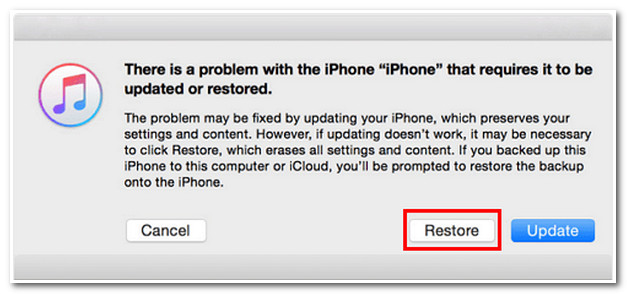
Steg 3Slutligen kommer iTunes att bekräfta ditt val genom att visa dig en annan dialogruta som frågar om du vill genomgå en fabriksåterställning på din iPhone. Kryssa för Återställ och uppdatera alternativet för att äntligen starta processen. Efter det kan du nu ställa in din iPhone igen, precis som hur du ställde in den för första gången.
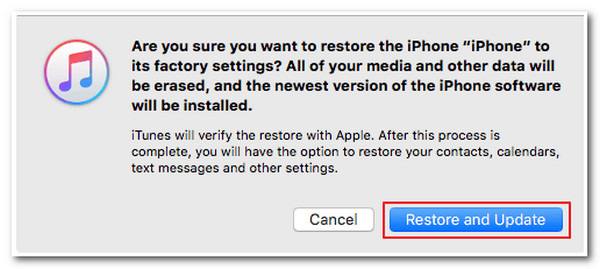
Annars för de Mac-användare som kör Catalina/Sequoia OS utan iTunes. Se stegen nedan om hur du låser upp iPhone utan Face ID eller lösenord via Finder:
Steg 1Starta Upphittare på din Mac och länka din iPhone med en USB-kabel.
Steg 2Detsamma gäller för iTunes steg 2, förvandla din iPhone till Återställningsläge följaktligen.
Steg 3Två alternativ visas på din skärm; bocka för Återställ knapp.
Steg 4Slutligen kommer Finder att visa dig Villkor, som du måste godkänna och börja ladda ner firmwarepaketet. Efter det måste du vänta tills återställningsprocessen är klar.
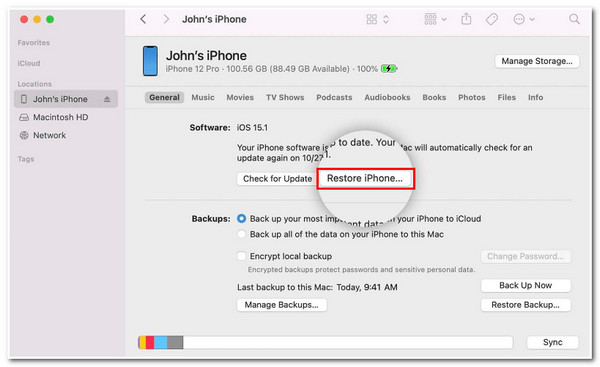
Del 5. Vanliga frågor om hur man låser upp iPhone utan lösenord eller Face ID
-
Kan jag återfå åtkomst till min låsta/inaktiverade iPhone utan att förlora data?
Tyvärr kan du bara lösa detta genom att offra din data. Om fallet är att du glömmer lösenordet för din iPhone, måste du återställa din enhet, vilket kommer att radera dina data. Dock, 4Easysoft iPhone Data Recovery rekommenderas för att få tillbaka dina data.
-
Vad exakt kommer data att raderas efter att jag har återställt min iPhone?
Om du återställer din iPhone tas all data som är relaterad till dig som användare bort. Om du återställer din iPhone raderas alla dina foton, appar och dokument på din lagring. Men du kan förhindra detta om du regelbundet säkerhetskopierar din iPhones filer på molnlagring.
-
Hur låser man upp iOS 16/17/18 utan lösenord, Face ID och Apple ID?
Om du inte heller kommer ihåg ditt Apple-ID kan du låsa upp din inaktiverade iPhone genom återställningsläget eller iTunes. Alternativt kan du använda 4Easysoft iPhone Unlocker, som är designad för att passa alla modeller och versioner av iPhone.
Slutsats
Med de fyra metoderna ovan är du nu välutrustad för att lösa iPhone-låst, inaktiverat, glöm lösenkoden och Face ID-problemet som inte fungerar. Välj den rätta och mest lämpliga metoden för att låsa upp din iPhone 16 utan lösenord eller Face ID. Om du vill ha det enklaste men mest effektiva sättet att lösa det, 4Easysoft iPhone Unlocker är det bästa verktyget! Kollade in det här verktyget på sin hemsida och låt det hjälpa dig!
100% Säker
100% Säker


